
时间:2021-09-02 13:18:56 来源:www.win10xitong.com 作者:win10
win10系统对大家来说可能都不会陌生,但是还是会遇到win10清空安全中心保护历史记录的问题时不知道如何解决。因为这个问题还是比较少见的,所以很多网友都不知道该如何解决,要是没有人来帮你处理,或者你想靠自己解决win10清空安全中心保护历史记录问题的话,其实可以来看看小编是怎么处理的:1、双击win10桌面上的【此电脑】图标,再打开系统c盘。2、打开文件资源管理器、点击页面右侧的【显示设置】选择高级设置,找到【隐藏文件和文件夹】更改为【显示隐藏的文件、文件夹和驱动】,点击【确定】就轻轻松松的搞定了。由于时间关系,我们接下来就结合截图,一起来看看win10清空安全中心保护历史记录的详细处理教程。
具体步骤如下:
第一步:双击win10桌面上的[this pc]图标,然后打开系统c盘。

第二步:打开文件资源管理器,点击页面右侧的【显示设置】选择高级设置,找到【隐藏文件和文件夹】,改为【显示隐藏文件、文件夹和驱动程序】,点击【确定】。
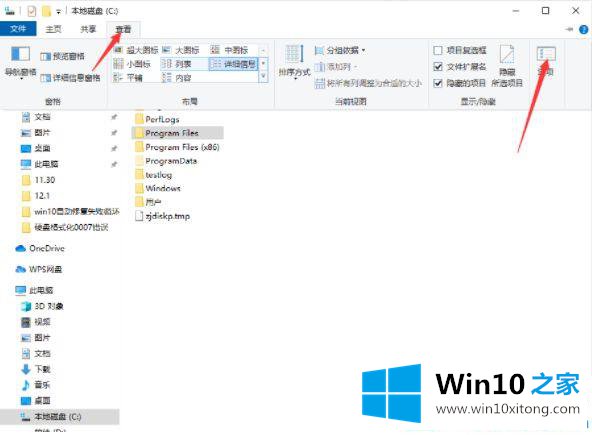

第三步:在地址栏中输入安全中心C: \程序数据\微软\ Windows Defender \扫描\历史的日志文件路径,然后删除文件夹中的快速和资源文件夹。

第四步:现在进入Windows安全中心,发现历史记录没了。

以上就是win10清除安全中心保护历史的全部内容。更多win10教程聚焦Win10 Home官网。
到这里,win10清空安全中心保护历史记录的详细处理教程就全部结束了,我们很感谢各位对我们网站的关注,希望上面的文章对大家能够有所帮助。